如何使用U盤給新機(jī)安裝win10系統(tǒng)?有用戶購(gòu)買了新機(jī)之后,發(fā)現(xiàn)自帶的操作系統(tǒng)不是新版的win10系統(tǒng),就想著給自己的電腦安裝win10。但重裝步驟有那么多,完全不知道怎么進(jìn)行操作。今天小編就給大家介紹其中一種,新機(jī)怎么用U盤重裝win10系統(tǒng),一起來(lái)看看吧~

準(zhǔn)備工具
1.提前在韓博士官網(wǎng)上按照教程制作啟動(dòng)U盤
2.查詢對(duì)應(yīng)主板型號(hào)的開(kāi)機(jī)啟動(dòng)熱鍵
具體步驟:
1.將U盤插入新機(jī)的usb插口后重啟/開(kāi)機(jī)。出現(xiàn)開(kāi)機(jī)畫(huà)面時(shí)不斷按下啟動(dòng)熱鍵并選擇【1】選項(xiàng),按enter鍵進(jìn)入。

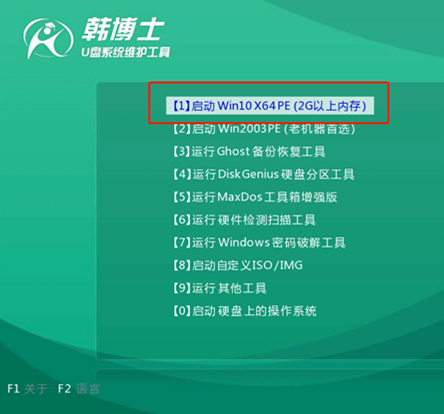
2.開(kāi)始選擇U盤中的win10系統(tǒng)文件,最后進(jìn)行“安裝”。

3.選擇文件安裝位置并點(diǎn)擊“開(kāi)始安裝”進(jìn)入下一步操作,韓博士會(huì)自動(dòng)安裝win10系統(tǒng)。
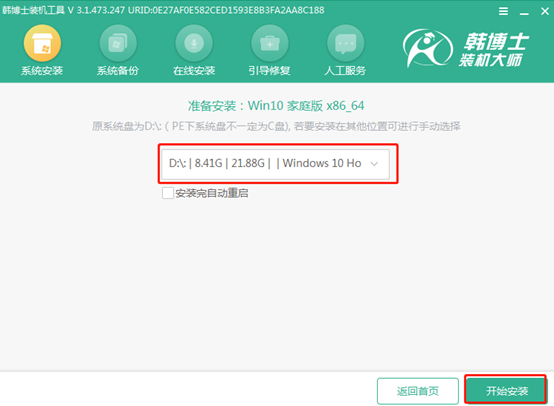
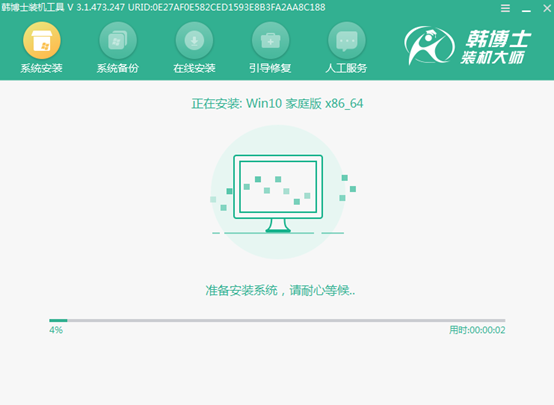
4.系統(tǒng)安裝完成后拔掉U盤并點(diǎn)擊“立即重啟”電腦。
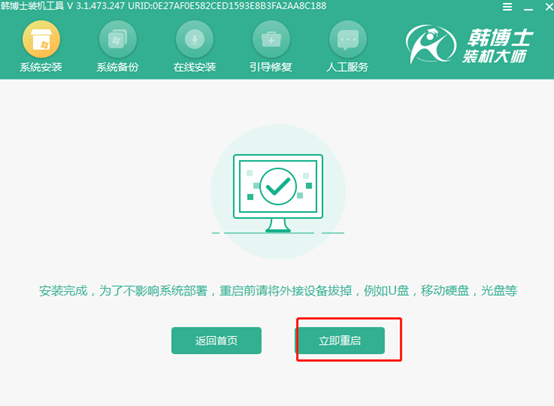
電腦會(huì)進(jìn)入多次短暫重啟部署安裝系統(tǒng)環(huán)境狀態(tài),直接進(jìn)入重裝完成的win10桌面。
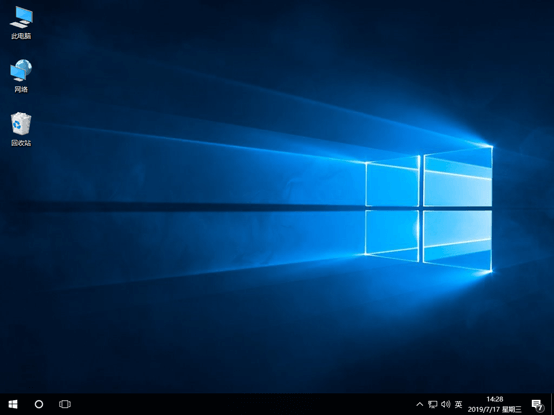
近來(lái)有用戶想要打開(kāi)win10電腦中的某個(gè)應(yīng)用程序,打開(kāi)的時(shí)間花費(fèi)很長(zhǎng),甚至還出現(xiàn)一直卡著不動(dòng)的情況。完全不能進(jìn)行任何操作,就想著強(qiáng)制關(guān)閉程序,但是在win10系統(tǒng)中要怎么強(qiáng)制關(guān)閉應(yīng)用程序呢?很簡(jiǎn)單,下面就是詳細(xì)操作。
1.右鍵選擇win10系統(tǒng)任務(wù)欄空白處,直接選擇“任務(wù)管理器”進(jìn)入。
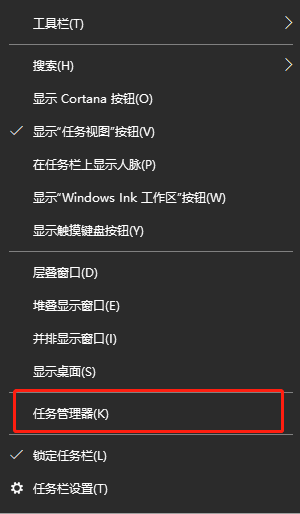
2.開(kāi)始在界面中選擇需要強(qiáng)制性關(guān)閉的應(yīng)用程序進(jìn)行“結(jié)束任務(wù)”。
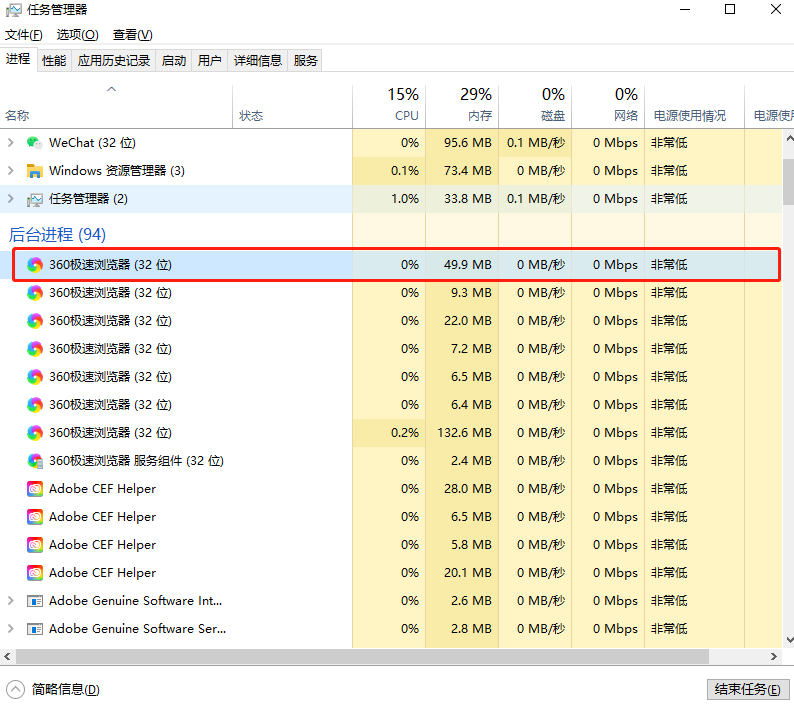
3.或者直接右鍵選中需要強(qiáng)制性關(guān)閉的應(yīng)用程序,開(kāi)始點(diǎn)擊“結(jié)束任務(wù)”。這時(shí)候電腦就成功強(qiáng)制性關(guān)閉應(yīng)用程序了。
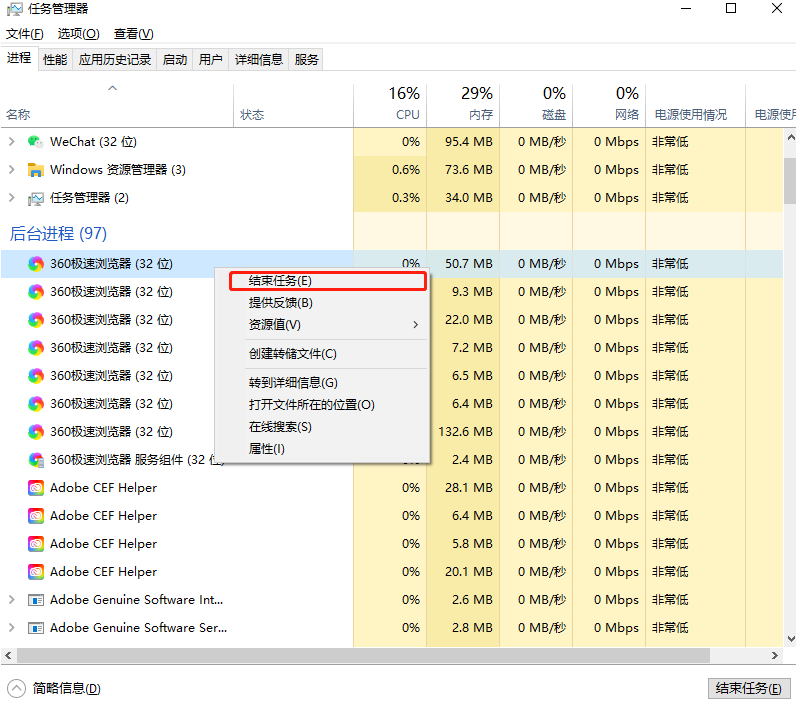
以上就是本次小編為大家?guī)?lái)的全部U盤重裝新機(jī)win10系統(tǒng)的詳細(xì)教程,希望可以幫助到大家。

